Motyw Light Trails PREMIUM dla systemu Windows 10 [Pobierz]
![Motyw Light Trails PREMIUM dla systemu Windows 10 [Pobierz]](https://cdn.thewindowsclub.blog/wp-content/uploads/2023/12/light-trails-premium-windows-10-theme-download-image-1-640x375.webp)
Ślady świetlne PREMIUM Motyw systemu Windows 10 czeka teraz w sklepie Microsoft Store, aby zapewnić odblaskowy wygląd na ekranie komputera. Ta aplikacja do personalizacji to zestaw 10 obrazów premium w rozdzielczości 4K, które przedstawiają noc w drodze oświetloną fotografią z długim czasem naświetlania.
Co więcej, obrazy te są bezpłatne i można ich używać wyłącznie jako tapety pulpitu, aby zmienić smak interfejsu.
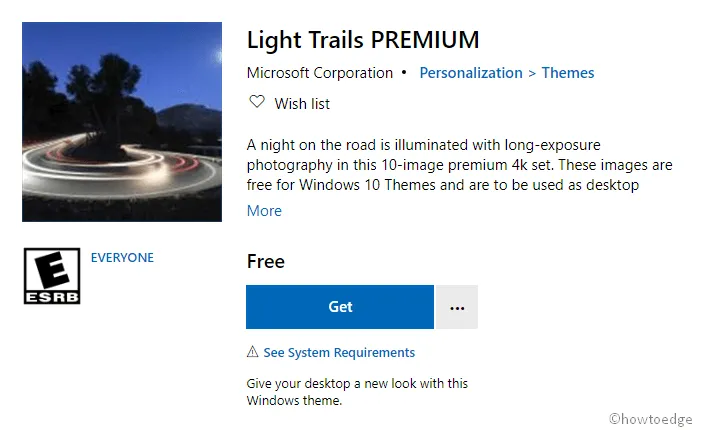
Motyw Light Trails PREMIUM dla systemu Windows 10 jest stosunkowo lekką i przyjazną dla użytkownika aplikacją, która zajmuje 29,19 MB miejsca na dysku twardym. Domyślnie ta aplikacja jest dostępna w języku angielskim (Stany Zjednoczone) i nie ma ograniczeń wiekowych, aby z niej korzystać.
Najbardziej użyteczną częścią tego motywu jest to, że pozwala uzyskać to na co najmniej dziesięciu systemach Windows 10. Aby to pobrać, możesz po prostu pobrać aplikację za pomocą swojego konta Microsoft. Ponadto, aby zapewnić najlepsze działanie, Twoje urządzenie musi spełniać podstawowe wymagania systemowe, opisane w poniższej sekcji.
Jak uzyskać motyw Light Trails PREMIUM dla systemu Windows 10
Aby pobrać tę aplikację, wykonaj następujące czynności:
- Otwórz domyślną przeglądarkę internetową i odwiedź stronę motywu Microsoft.
- Na oficjalnej stronie motywu kliknij przycisk Pobierz.
- Pojawi się wyskakujące okienko z prośbą o Otwarcie sklepu Microsoft Sklep. Cóż, kliknij na to.
- W aplikacji Microsoft Store naciśnij przycisk Pobierz .
- Kliknij opcję Zainstaluj i poczekaj chwilę.
- Po zakończeniu procesu kliknij przycisk Zastosuj .
- W tym momencie na Twoim urządzeniu pojawi się strona Ustawienia motywu.
- Przejdź do prawego panelu, przewiń i wybierz konkretny motyw.
wymagania systemowe
Aby zastosować tę aplikację na swoim urządzeniu, należy spełnić następujące wymagania:
- Twój komputer z systemem Windows 10 musi mieć wersję 14951.0 lub wyższą.
- Wymagana architektura powinna być x86, x64, ARM, ARM64.
Te Motywy systemu Windows również mogą Cię zainteresować –



Dodaj komentarz